Як створити гаманець NEXA
09.03.2023
Монета NEXA з'явилася нещодавно, тому мультивалютні гаманці, як-от Trust Wallet, не встигли її додати. Сподіваємося, що незабаром на неї звернуть увагу.
Обміняти NEXA можна на біржі MEXC або CoinEx.
Ми розповімо вам про три способи, як створити гаманець для монети NEXA
- На біржі.
- В онлайн гаманці.
- У гаманці на вашому ПК.
Ми не рекомендуємо майнити на біржу. Якщо майните на біржу - ви майните на свій ризик. На ваші ключі - не ваша крипта!
Примітки:
- У монети NEXA є одна особливість — ваша адреса гаманця буде змінюватися щоразу. Монета підвищує захист та анонімність гаманців. Боятися цього не варто. Навіть якщо ваша адреса гаманця змінилася — ви можете продовжувати майнити, або отримувати виплати на свою першу адресу, яку отримали одразу після реєстрації. Монети також надійдуть на ваш гаманець і будуть відображатися в транзакціях гаманця.
- Це можна якось змінити, або оминути? На жаль, чи на щастя — ні. Це особливість, з якою доведеться змиритися. Прийміть той факт, що адреси в гаманці будуть змінюватися.
- Ми рекомендуємо зберегти початкову адресу гаманця, щоб не заплутатися. Використовуйте його для майнінгу, а для щоденних транзакцій використовуйте оновлені адреси, що надає вам гаманець.
Як зареєструвати гаманець NEXA на біржі
Цей спосіб зручний тим, що вам не потрібно реєструвати купу різних гаманців. Все зберігається на одній біржі, всі монети та гаманці під рукою, і ви можете відразу ж обмінювати або торгувати вашу криптовалюту.
Мінуси: безпека всіх ваших гаманців на біржі залежить від безпеки вашого облікового запису на біржі. Переконайтеся, що ви надійно захистили свою електронну пошту, обліковий запис на біржі та увімкнули двофакторну авторизацію (2FA).
Зареєструйтеся на біржі MEXC.
Після реєстрації виберіть Wallets (Гаманці) та Overview (Огляд).
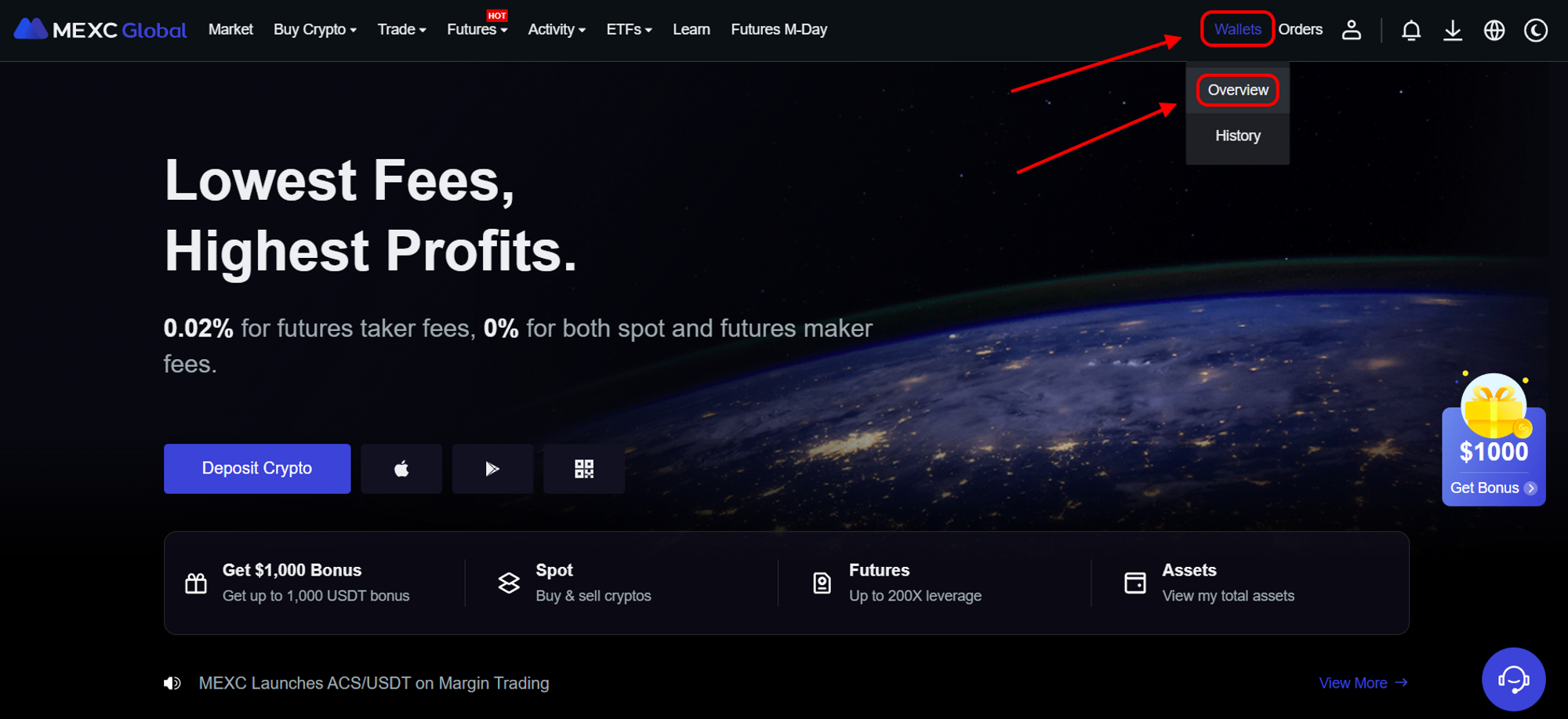
На сторінці з гаманцями виберіть Spot Account (Спотовий обліковий запис), у рядку пошуку монет введіть назву потрібної вам монети
nexa, та натисніть Deposit (Поповнити).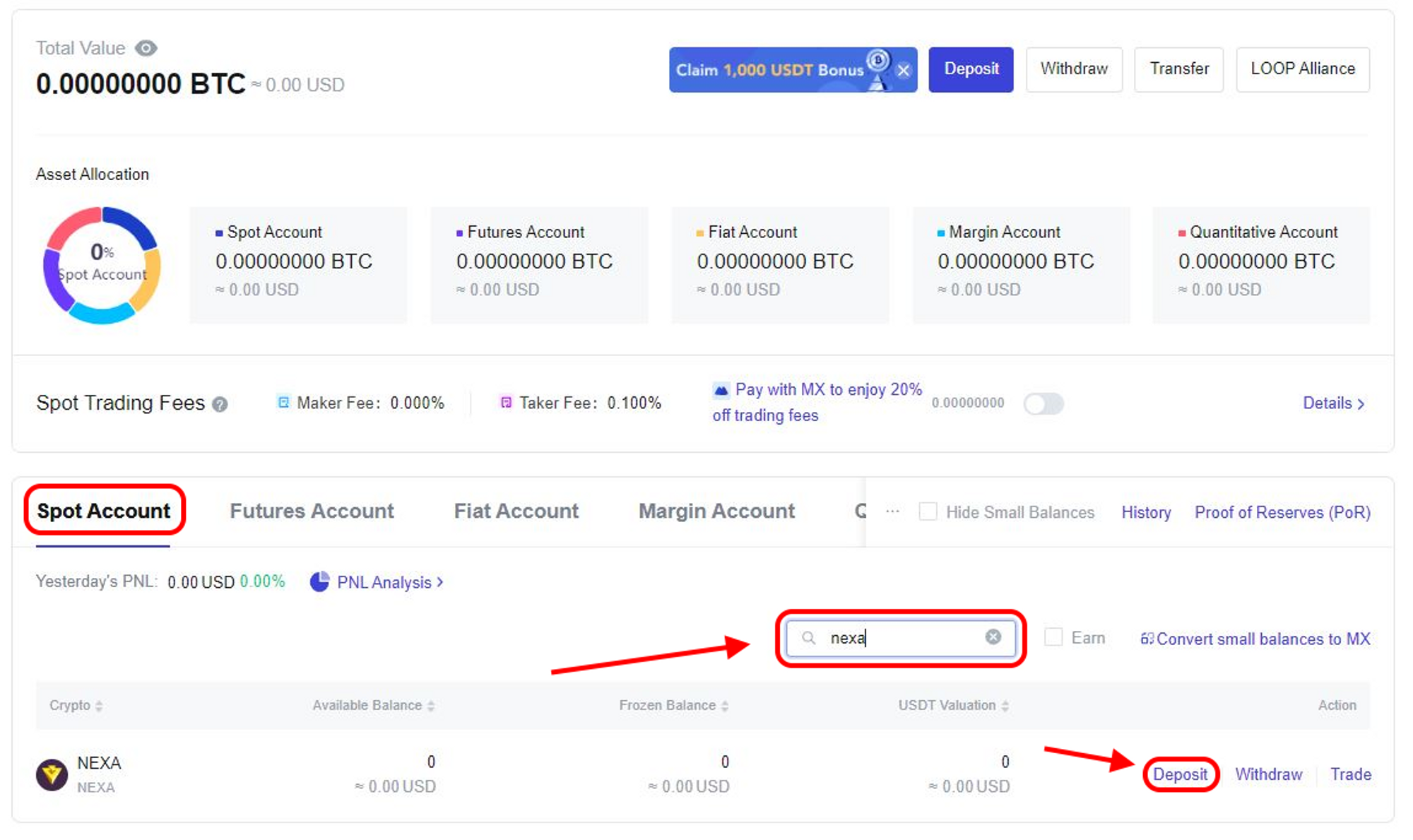
На сторінці поповнення отримуємо адресу гаманця.
Перевіряємо, для якої монети створюємо гаманець NEXA.
Вибираємо мережу для транзакції монет — NEXA.
У полі Address отримуємо нашу адресу гаманця NEXA.
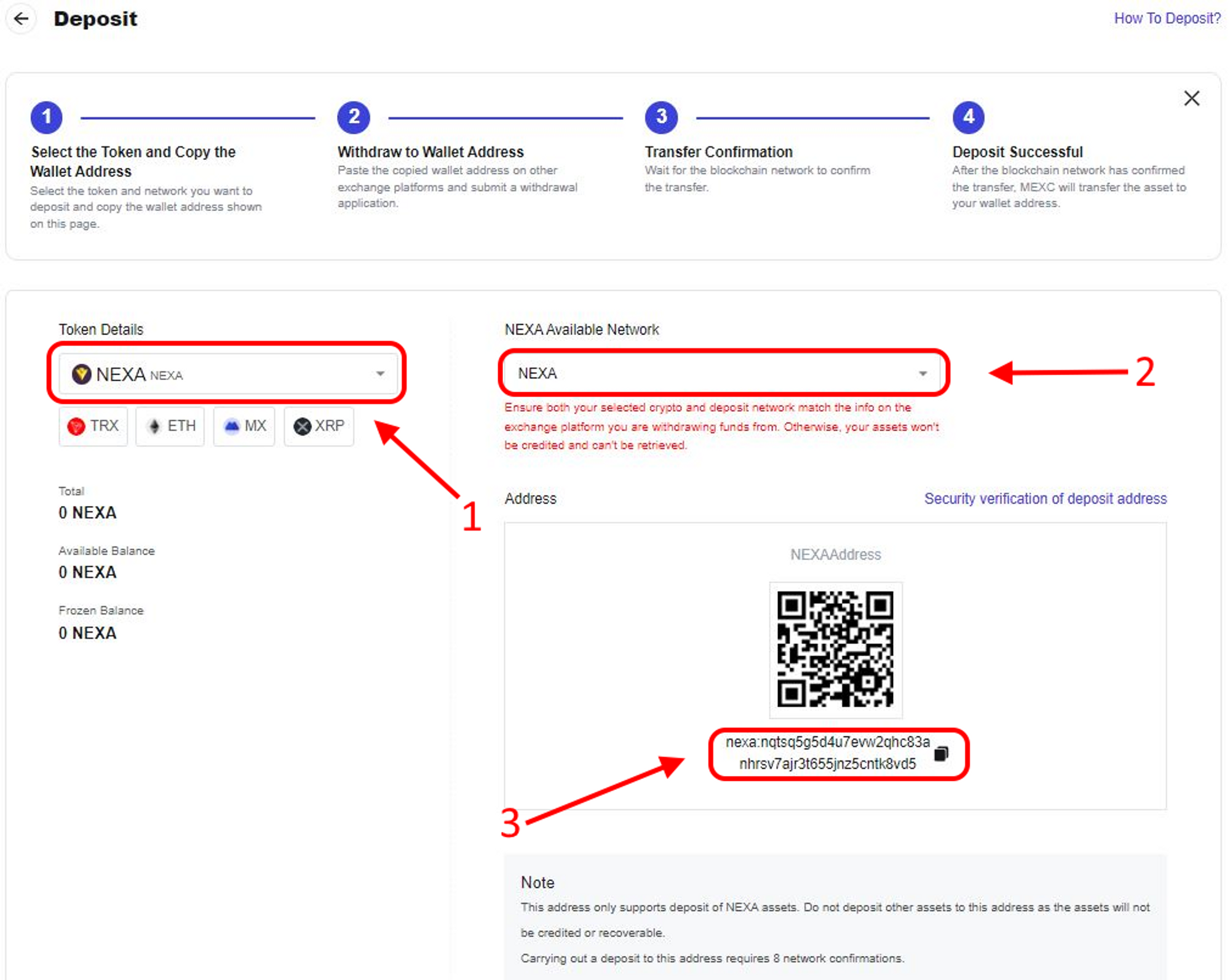
Як зареєструвати онлайн гаманець NEXA в Otoplo
Цей спосіб зручний для тих, хто не любить зберігати всі гроші в одному місці або відразу обмінювати криптовалюту. Онлайн-гаманець, захищений паролем і секретною комбінацією кодових слів, зберігатиме вашу монету, поки ви її не переведете в інше місце.
Мінуси: безпека вашого гаманця залежить від безпеки вашого комп'ютера та збереження кодових ключів. Переконайтеся, що ваш ПК захищений, пароль для входу в гаманець надійний, і кодова фраза зберігається в надійному місці.
Відкрийте сайт гаманця Otoplo — https://wallet.otoplo.com/
Натисніть Create Wallet — Створити гаманець.

Гаманець просить ввести пароль для вашого гаманця та підтвердити його. Згенеруйте надійний пароль вашим браузером, або скористайтеся генератором паролів. Введіть пароль, підтвердіть його, та натисніть "Next" — Далі.
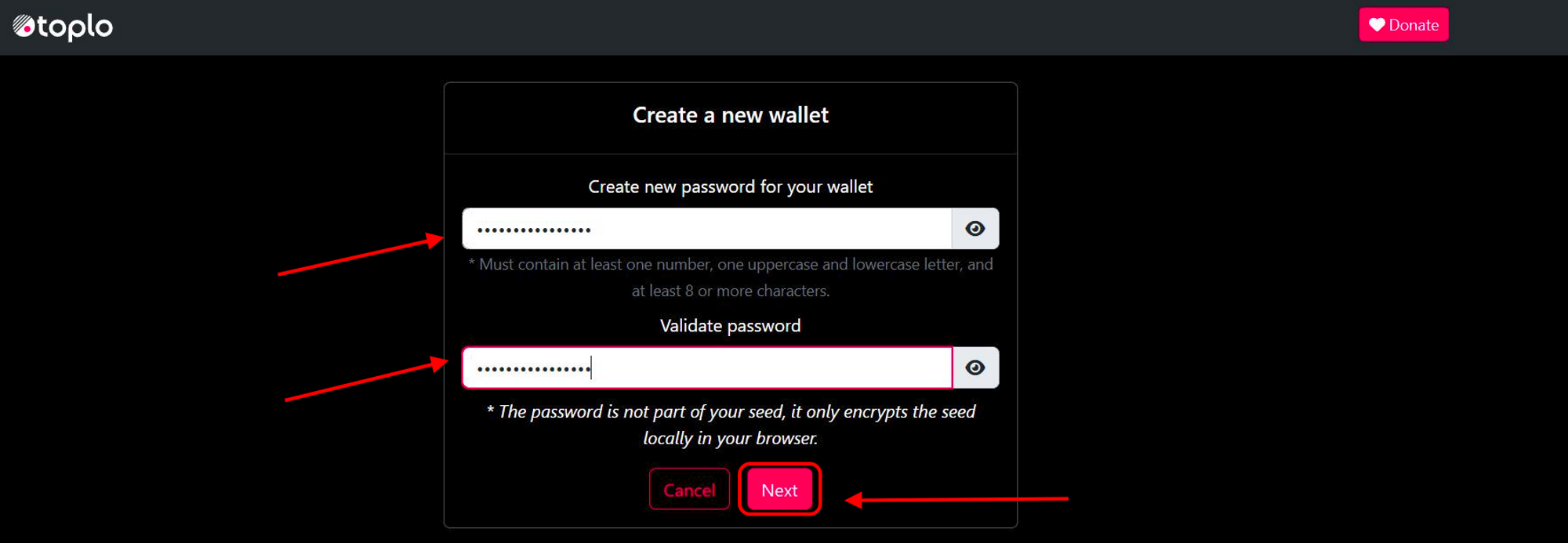
Ви отримаєте секретну фразу — комбінацію з 12 слів. Їхня втрата означає втрату доступу до гаманця! Випишіть та збережіть комбінацію слів у тому порядку, як вона буде представлена перед вами. Після цього натисніть "Next" — Далі.
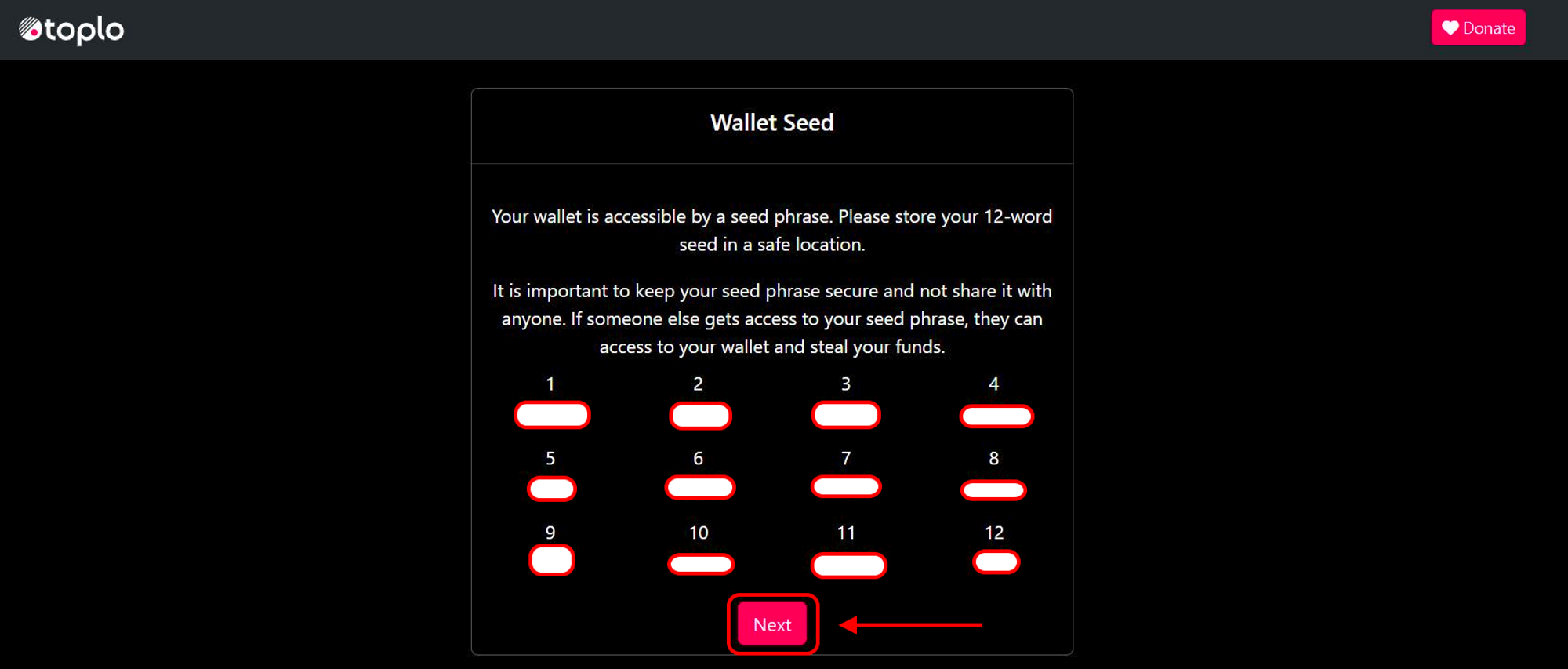
Гаманець перевірить, наскільки добре ви запам'ятали вашу секретну фразу та порядок слів. Вас попросять ввести слова у правильному порядку для підтвердження.
Після успішної перевірки гаманець нагадає вам правила безпеки. Той, хто володіє секретною фразою з 12 слів — володіє гаманцем! Підтверджуємо, що ми це запам'ятали і переходимо до самого гаманця.
Відкриється гаманець, ви побачите адресу. Ваш гаманець готовий до роботи. Натисніть значок поряд з адресою гаманця, щоб його скопіювати. Використовуйте його для майнінгу, або отримання монет на ваш рахунок.
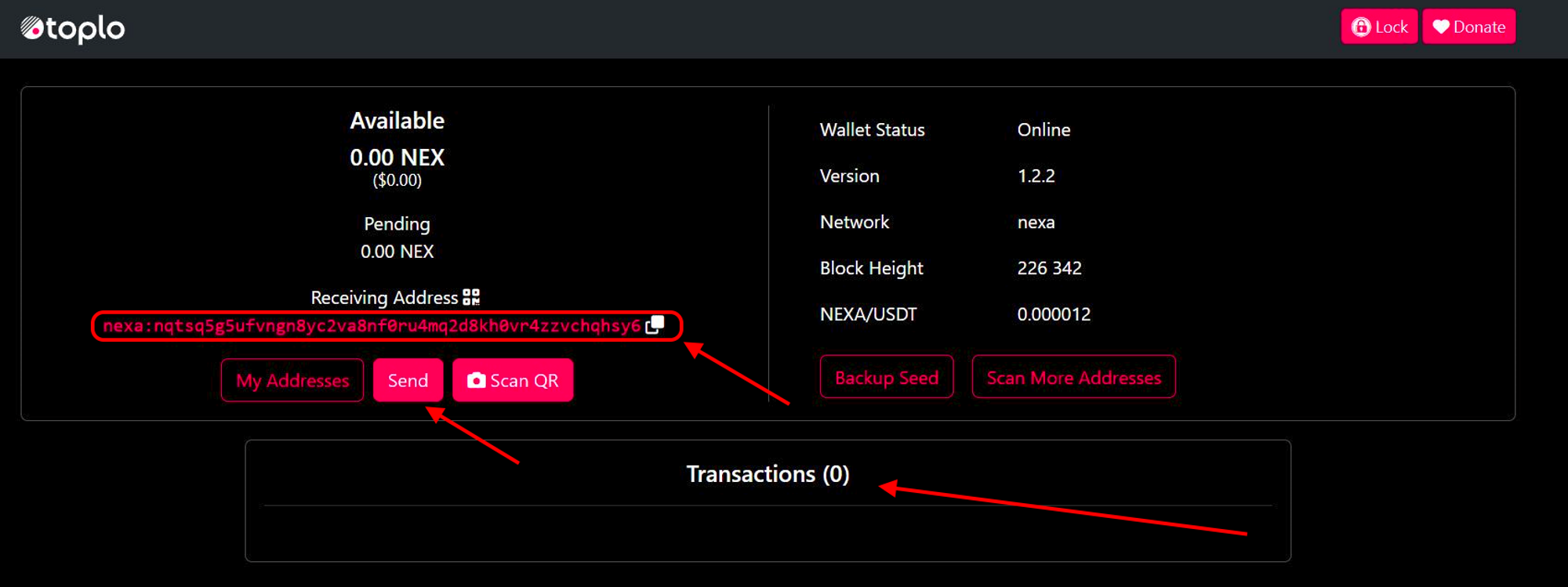
- Available (Доступно) — поточний баланс гаманця.
- Pending (Очікує) — баланс у процесі нарахування або списання.
- Send (Надіслати) — перевести Нексу на іншу адресу (біржі або гаманця).
- Transactions (Транзакції) — історія транзакцій у вашому гаманці.
Як створити гаманець NEXA на комп'ютері
Цей спосіб зручний для професіоналів, які вважають за краще самим контролювати свої ключі, гаманці, та зберігати гаманці на своєму особистому ПК.
Мінуси: безпека вашого гаманця залежить від безпеки вашого комп'ютера та збереження ключів. Переконайтеся, що ваш ПК захищений, пароль для входу в гаманець надійний, та бекап гаманеця зберігається в надійному місці.
Управління гаманцем на ПК вимагає уважності, точності та не пробачає випадкових помилок! Не рекомендуємо для недосвідчених користувачів або майнерів-початківців.
Завантажуємо клієнт гаманця із сайту розробника монети Nexa для вашої операційної системи — https://nexa.org/node
Встановлюємо гаманець на ПК (у нашому випадку Windows)
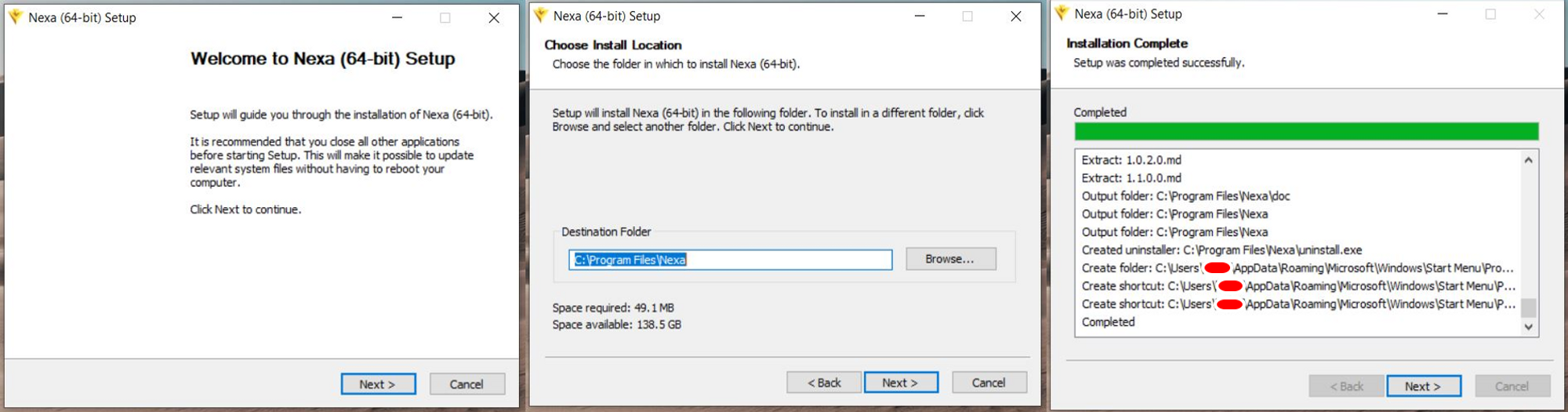
Після встановлення, гаманець запропонує вибрати місце для зберігання копії блокчейну монети. Рекомендуємо залишити шлях інсталювання без змін, щоб не виникло проблем із роботою гаманця.
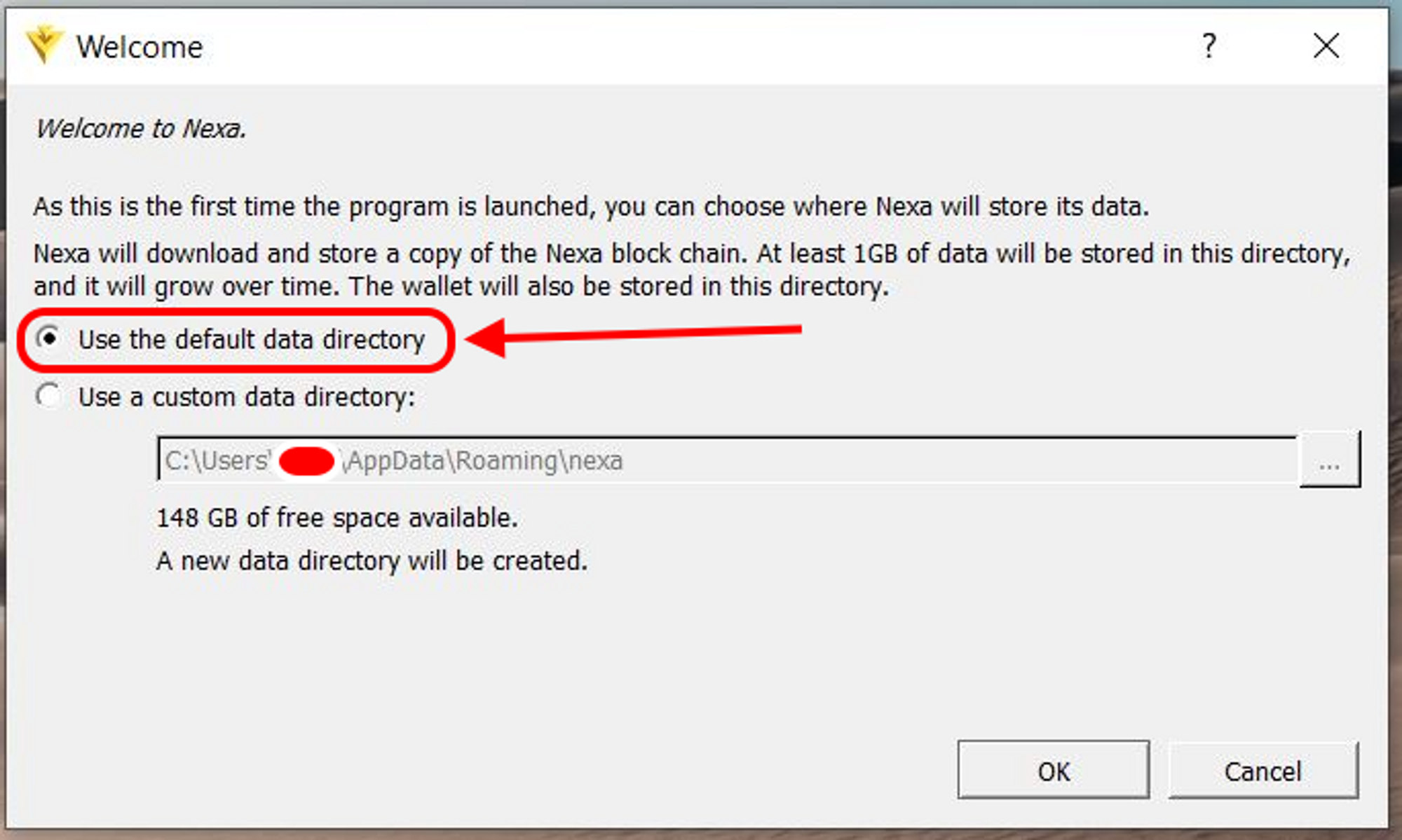
Чекаємо, поки гаманець синхронізується із блокчейном та створить копію на вашому ПК. На момент написання статті, потрібно близько 10 хвилин і 1,5 Гб пам'яті на диску.
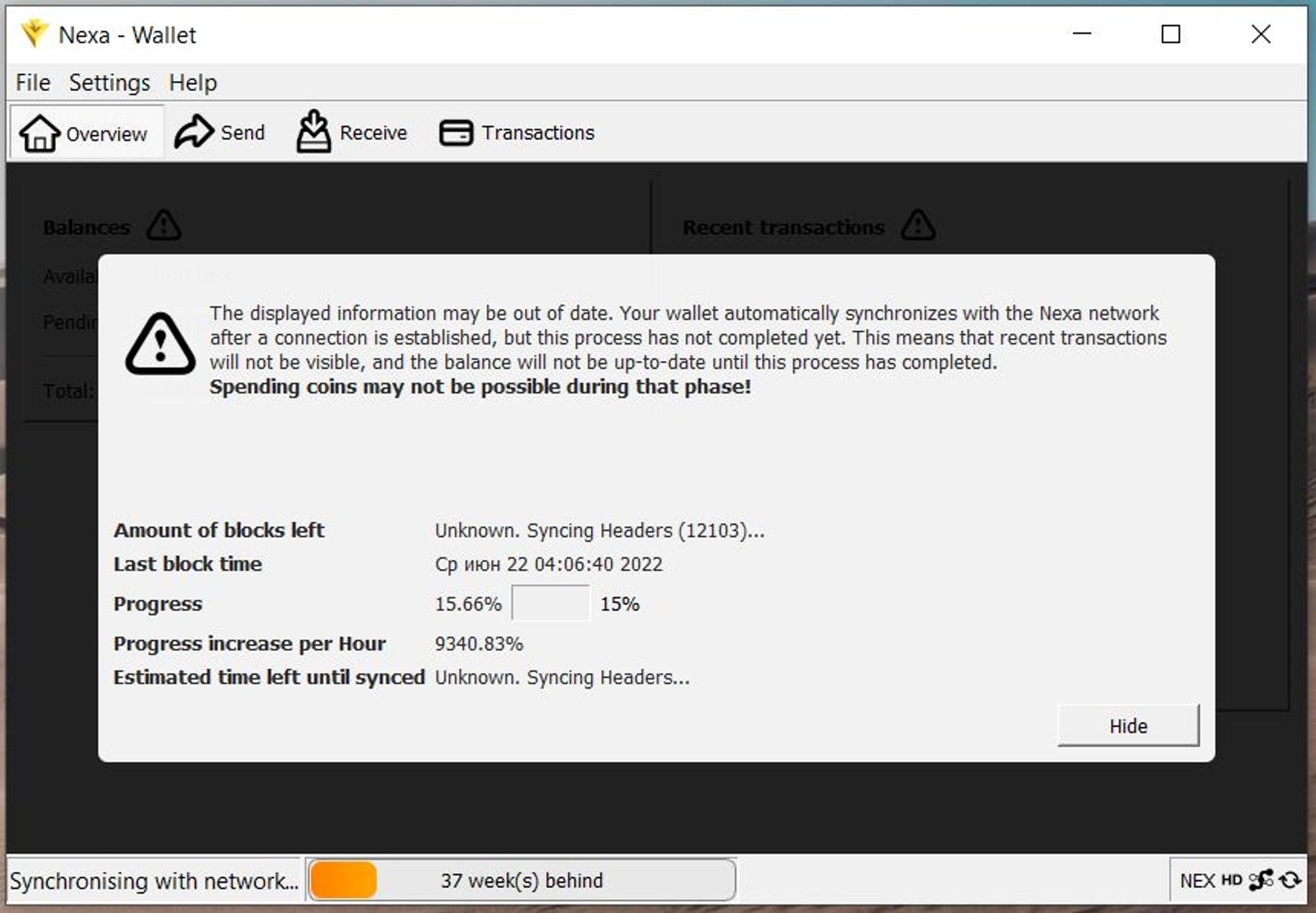
Як тільки синхронізація закінчиться, побачимо вікно гаманця. Щоб отримати адресу гаманця натискаємо Receive (Отримати), далі Request Payment (Запросити виплату), у вікні, що з'явиться, копіюємо нашу адресу гаманця.
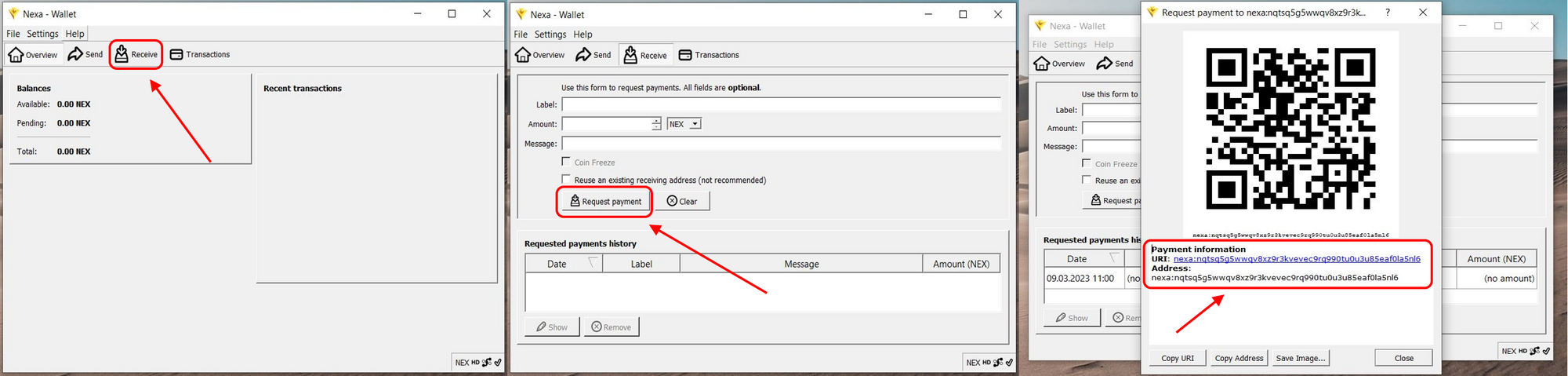
ВАЖЛИВО!
Ми рекомендуємо відразу ж зробити бекап вашого гаманця, щоб ненароком не втратити доступ. Для цього натисніть File та Backup Wallet. Надійно збережіть отриманий файл у форматі
.datЩоб відновити гаманець, відкрийте папку
%AppData%\nexaі замініть файлwallet.datна раніше збережений файл.Для більш детальної інструкції по роботі з гаманцем ознайомтеся з інструкцією розробника.